Fre: ac (Windows / Mac / Linux)
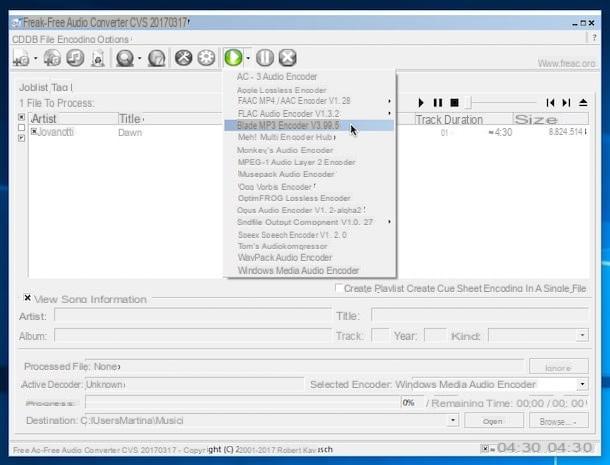
Vamos começar este guia dedicado a como converter WMA para MP3 falando sobre Fre: ac, um software livre, de natureza aberta e capaz de converter não só os tipos de arquivos em questão, mas também MP4 / M4A, WMA, Ogg Vorbis, FLAC, AAC, WAV, Bonk e CDs de áudio. O seu funcionamento é muito simples e perfeitamente compatível com Windows, Mac e Linux.
Você me pergunta como usá-lo? Vou explicar para você imediatamente. Para começar, você precisa baixar Fre: ac no seu PC. Para fazer isso, conecte-se ao site do software e clique primeiro no texto Downloads na barra lateral esquerda e, em seguida, no link do sistema operacional em uso no computador.
Se você estiver usando um PC com Windows, quando o download for concluído, abra o pacote de instalação Fre: ac (por exemplo, freac - xx.exe) e conclua a configuração clicando primeiro em Sim, De para a frente, De Sim e de novo para a frente mais quatro vezes seguidas e, em seguida, clique em final.
Se você estiver usando um Mac, abra o pacote em .dmg e arraste o ícone Fre: ac para a pasta Aplicações macOS / OS X a seguir, clique nele com o botão direito do mouse e escolha o item Apri no menu que é proposto a você para contornar as restrições aplicadas pela Apple a desenvolvedores não certificados.
Em seguida, proceda abrindo Fre: ac, arrastando os arquivos a serem convertidos para o formato MP3 na janela principal do software e escolhendo o item LAME MP3 no menu que é mostrado a você após clicar no seta ao lado do símbolo play que está localizado no topo. Por padrão, as músicas convertidas são salvas na pasta música do computador.
Se desejar, você também pode alterar a qualidade dos arquivos de saída. Para fazer isso, clique noengrenagem localizado no canto superior esquerdo da janela principal do programa e escolha o item Opções customizadas no menu suspenso Usos anexado à janela que se abre.
MediaHuman Audio Converter (Windows / Mac)
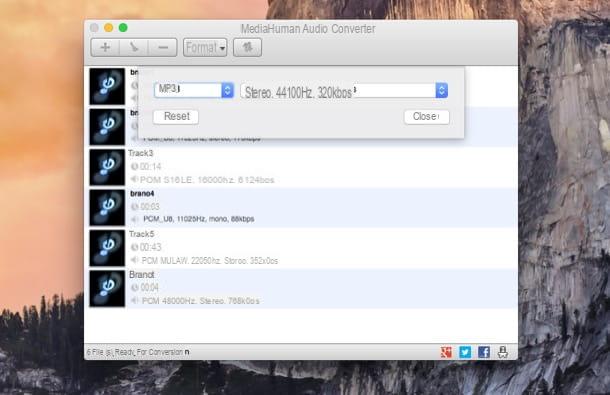
Como alternativa ao recurso que indiquei nas linhas anteriores, pode contactar a aplicação gratuita MediaHuman Audio Converter que é capaz de "mastigar" todos os principais formatos de arquivo de áudio: WMA, MP3, AAC, WAV, FLAC, OGG, AIFF e Apple Loseless. Para baixá-lo para o seu computador, conecte-se ao site oficial e clique no botão Baixar que você encontra no canto inferior esquerdo.
Quando o download for concluído, se você estiver usando um PC com Windows, abra o arquivo do programa que acabou de obter (por exemplo, MHAudioConverter.exe), pressiona o botão Sim e verifique o item Eu aceito os termos do contrato de licença. Então clique em para a frente quatro vezes consecutivas e conclua o procedimento de configuração clicando em Instalar e em final.
Se você estiver usando um Mac, abra o pacote em .dmg que contém MediaHuman Audio Converter e arraste o ícone do programa para a pasta Aplicações macOS / OS X. Em seguida, clique com o botão direito do mouse no ícone do software na pasta Aplicações e selecione o item Apri no menu que aparece. Desta forma, como também expliquei a você nas linhas anteriores, você contornará as restrições impostas pela Apple aos desenvolvedores não certificados.
Neste ponto, arraste os arquivos WMA a serem convertidos na janela do software ou selecione-os "manualmente" clicando no botão + (símbolo de mais) superior esquerdo. Em seguida, expanda o menu suspenso Formato localizado no canto superior direito e selecione o item MP3 no primeiro menu. Em seguida, defina a qualidade de sua preferência para os arquivos de saída no outro menu e pressione o botão Fechar para salvar as alterações feitas.
Por fim, clique no botão com o duas flechas localizado na parte superior direita e aguarde até que o procedimento de conversão seja iniciado e concluído. Por padrão, todas as músicas convertidas são salvas na pasta música do computador.
FormatFactory (Windows)
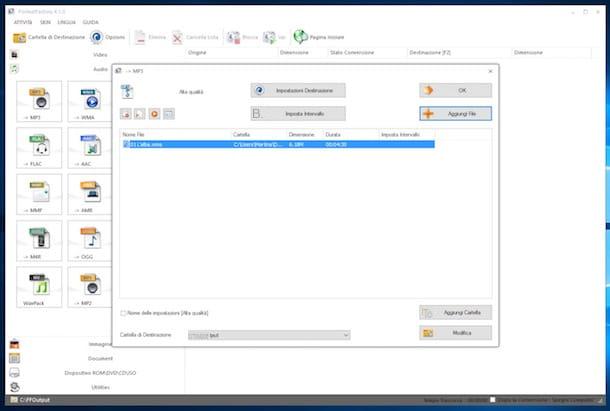
Se você precisar converter WMA em MP3 em um computador Windows, também recomendo que você confie em FormatFactory, um dos melhores softwares livres do gênero, que permite transformar todos os principais tipos de arquivos multimídia (músicas, vídeos e imagens) de um formato para outro em poucos cliques.
Para fazer o download para o seu PC, conecte-se ao site oficial e clique no botão Ver detalhes que está localizado sob o nome do software e, em seguida, pressiona o botão azul Baixe o site 1 (se o download não iniciar, tente clicar nos outros botões). Assim que o download for concluído, abra o pacote de instalação FormatFactory (por exemplo, FFSetupx.xxxexe) e clique no botão primeiro Sim, em seguida Instalar e finalmente pressiona final.
Neste ponto, para converter uma ou mais músicas WMA com FormatFactory, selecione a guia Audio na barra lateral esquerda e clique no ícone MP3. Na janela que se abre, clique em Arquivo Aggiungi e selecione as músicas a serem transformadas, em seguida, escolha a pasta na qual deseja salvar os arquivos de saída clicando no botão Editar localizado no canto inferior direito e inicie a conversão clicando em OK e, em seguida, aflição. Por padrão, os arquivos convertidos serão salvos em C: FFOutput.
Se você deseja alterar as configurações relacionadas à qualidade das músicas, após clicar no botão MP3, Clique no botão Configurações de destino e selecione Taxa de bits (KB / s) e Amostragem (HZ) das trilhas de saída dos menus suspensos apropriados. Como alternativa, você pode usar um dos perfis de conversão predefinidos (alta qualidade, Qualidade média o Baixa qualidade) escolhendo-os no menu localizado no canto superior esquerdo, sob o título Perfil.
TAudioConverter (Windows)
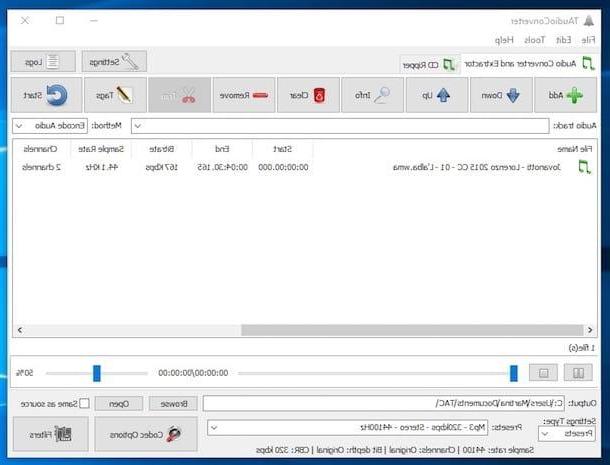
Os recursos acima para converter WMA em MP3 não o convenceram de uma maneira particular? Bem, se você estiver usando um PC com o Windows instalado, você pode tentar dar uma olhada também TAudioConverter. É um conversor gratuito e de código aberto para computadores baseado no sistema operacional Microsoft que suporta todos os principais formatos de arquivos de áudio: FLAC, MP3, AAC, AAC HE, AC3, MusePack, Ogg Vorbis etc. O orgulho deste programa é o fato de ser multithread, de modo que pode explorar vários codificadores simultaneamente, reduzindo muito os tempos de processamento.
Para experimentar TAudioConverter imediatamente em seu computador, conectado ao site oficial do programa e primeiro pressiona o item Downloads localizado na barra lateral esquerda e, a seguir, no link fosshub.com, lançamentos estáveis Visite. Na página que se abre, se você estiver usando um sistema operacional de 64 bits, clique em Baixe o TAudioConverter Windows Installer 64bit, enquanto se você estiver usando um sistema operacional de 32 bits, clique no item Baixe o TAudioConverter Windows Installer 32bit.
Em seguida, aguarde alguns instantes para que o download do software seja iniciado e concluído e, em seguida, abra o pacote de instalação TAudioConverter (por exemplo, TAC (xx) setup_64bit.exe) e primeiro pressiona Sim, Em seguida, OK e, posteriormente, em para a frente. Coloque a marca de seleção ao lado do item Eu aceito os termos do contrato de licença e conclua o procedimento de instalação clicando em para a frente cinco vezes consecutivas, depois em Instalar e, posteriormente, em final.
Agora, inicie o TAudioConverter e arraste os arquivos WMA nos quais deseja ir para a janela do software que foi aberta na área de trabalho. Se desejar, você também pode selecionar manualmente os arquivos a serem convertidos clicando primeiro no botão Adicionar que está localizado no canto superior esquerdo. Em seguida, selecione o item MP3 - 320 kbps - estéreo - 44100 Hz (ou qualidade inferior) no menu Predefinições: na parte inferior e pressiona o botão Iniciar que está localizado no canto superior direito para iniciar a transformação do arquivo
Todos os arquivos de áudio convertidos são salvos automaticamente na pasta Documentos / TAC Do computador. Se preferir, você pode selecionar um caminho diferente simplesmente clicando no botão procurar na parte inferior direita da janela TAudioConverter.
Media.io (online)
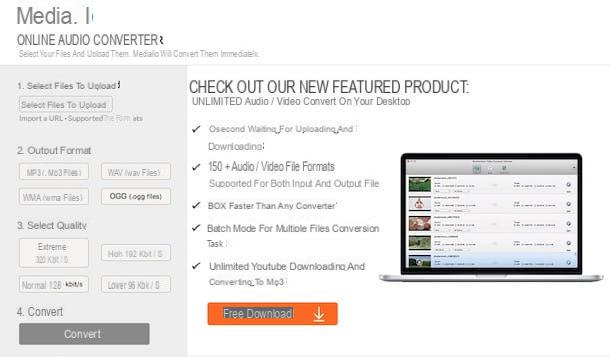
Você precisa converter WMA para MP3, mas não tem a menor vontade de baixar e instalar novos programas em seu computador? Não há problema, nesse caso mais contato Quero dizer. Na verdade, este é um serviço online totalmente gratuito que permite transformar todos os principais formatos de arquivos de áudio de forma direta e confortável a partir da janela do navegador (qualquer), sem ter que recorrer a várias extensões ou plug-ins. Não há limites de upload específicos a serem levados em consideração e também é compatível com todos os principais sistemas operacionais.
Para utilizá-lo, conectado à página inicial do serviço, clique no botão Selecione os arquivos para upload e escolha as músicas em formato WMA nas quais pretende intervir. Em seguida, clique no botão MP3 localizado na parte inferior esquerda, escolha uma das taxas de bits disponíveis na parte inferior da página e clique no botão Converter para iniciar o procedimento de conversão.
Portanto, espere que os arquivos sejam processados e que a conversão seja concluída e, a seguir, clique no item Baixar para baixar seus MP3s para o computador. Se você não fez nenhuma alteração nas configurações padrão do navegador, os arquivos serão salvos na pasta Baixar do seu PC.
Soluções alternativas
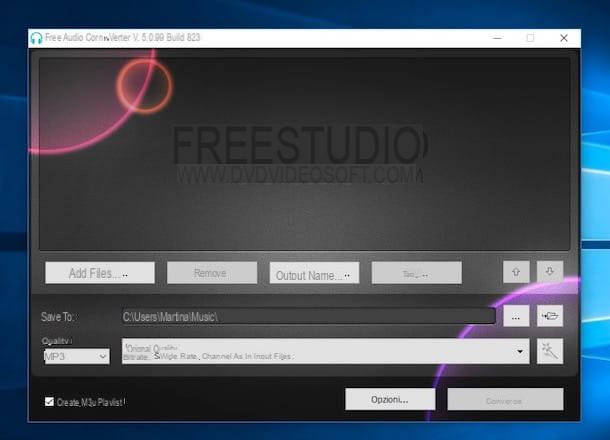
Os recursos que já propus não o convenceram e você está procurando ferramentas adicionais que permitam transformar seus arquivos WMA em MP3? Então não jogue a toalha ainda! Primeiro tente dar uma olhada em meus tutoriais dedicados a como converter áudio e como converter arquivos de áudio para MP3, você verá que não se arrependerá. Também sugiro que você leia meu artigo dedicado a programas para converter música, no qual listei várias outras ferramentas úteis para o propósito em questão.
Converter WMA em MP3

























